
Hvis du er som mig, skal du prøve at undgå at bruge musen, når det er muligt. Intet imod musen, det er bare, at bevægelse af fingrene fra tasterne har tendens til at bremse tingene. På macOS føles menulinjen som en hastighedsbump, der tvinger dig til at hente musen og gennemse en menu, hvis du ikke kender en bestemt tastaturgenvej. Men der er en bedre måde.
RELATEREDE: Sådan skjules eller vises automatisk menulinjen på en Mac
Som det viser sig, er der tastaturgenveje, der udløser både applikationsmenuen og dine menulinjeikoner. Dette er især nyttigt, hvis du har indstillet din Mac til automatisk skjule menulinjen , men det er godt at vide begge veje. Lad os dykke ind.
Sådan startes applikationsmenuen med en tastaturgenvej
Fn + Control + F2 gør applikationsmenudelen af menuen aktiv. Du ved, at det fungerer, når du ser Apple-logoet fremhævet i blåt, som dette:

Herfra kan du bruge piletasterne til at gennemse menuen.
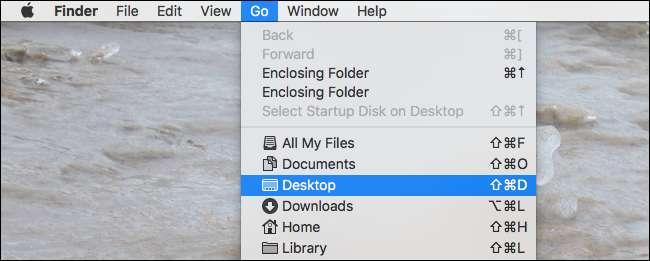
RELATEREDE: Hvad betyder Mac-tastaturets symboler egentlig?
Dette er nyttigt, hvis du ikke ved helt, hvad du leder efter: gennemse indtil du finder det. Det er hurtigere i næsten alle tilfælde at bruge den specifikke tastaturgenvej til en given kommando, så prøv at lære dem. Det burde ikke være svært: tastaturgenveje findes lige i menuen, hvis du ved det hvordan man fortolker de underlige Mac-symboler .
Sådan udløses "Hjælp" -søgningen med en tastaturgenvej
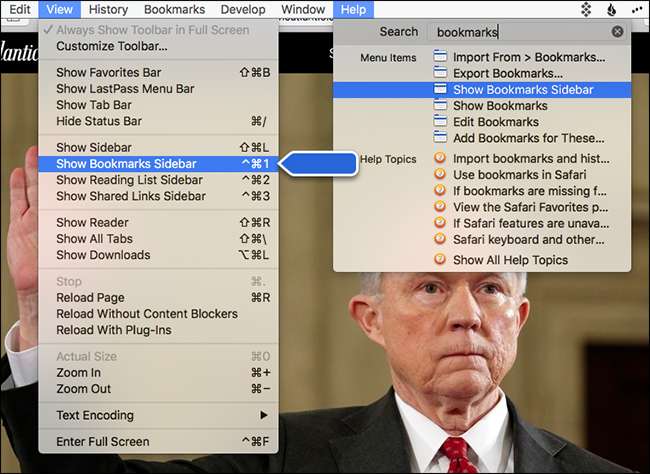
Afsnittet "Hjælp" er det mest nyttige i menulinjen, så du hurtigt kan søge efter ethvert menupunkt og øjeblikkeligt udføre det, mens du også ser, hvor det er til fremtidig reference.
Og der er en tastaturgenvej til denne specifikke funktion! Tryk på Command + Shift + / og den åbnes. Skriv det, du leder efter, og tryk på "Enter", når du har fundet det. I Safari søger dette endda dine bogmærker og historie!
Sådan startes dine menulinjeikoner med en tastaturgenvej
Menulinjen holder ikke kun applikationsmenuen: den indeholder også et antal ikoner, der er relateret til dine applikationer og indstillinger. Du tror måske, at den eneste måde at bruge disse ikoner på er med din mus, men du tager fejl: du kan udløse dine menulinjeikoner ved at trykke på Fn + Control + F8 på dit tastatur. Ikonet til venstre i menulinjen fremhæves.

Brug pil ned til at gennemse denne menu, eller brug højre og venstre pil til at skifte mellem ikoner.
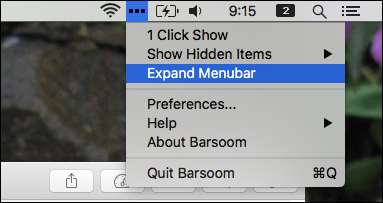
En advarsel: denne tastaturgenvej kan kun udløse ikoner, der åbner menuer. Nogle applikationer, inklusive Dropbox, åbner et miniaturevindue i stedet for en menu. Du kan ikke interagere med sådanne applikationer ved hjælp af denne tastaturgenvej. For de fleste applikationer fungerer det dog godt.
Sådan ændres disse tastaturgenveje
Tastaturgenveje her er lidt indviklede og involverer den sjældent anvendte Fn-tast. Hvis du gerne vil indstille dine egne tastaturgenveje til dette, kan du! Bare gå til Systemindstillinger> Tastatur> Genveje.
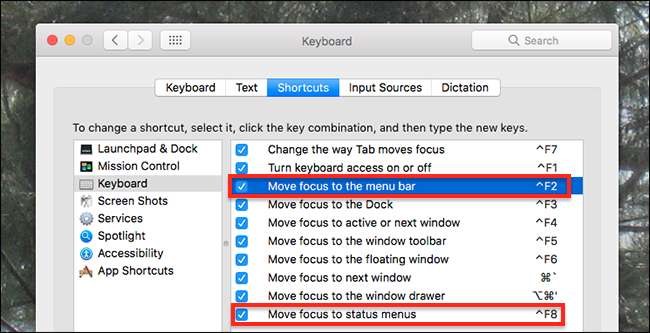
Ændring af "Flyt fokus til menulinjen" vil ændre genvejen til start af din applikationsmenu; “Flyt fokus til statusmenuer” ændrer genvejen til start af menulinjens ikoner.
Vi kunne ikke finde en måde at ændre genvejen, der åbner menuen Hjælp, men tredjepartsprogrammer som Karabinhage kan hjælpe, hvis du virkelig vil bruge en anden nøgle til jobbet.







